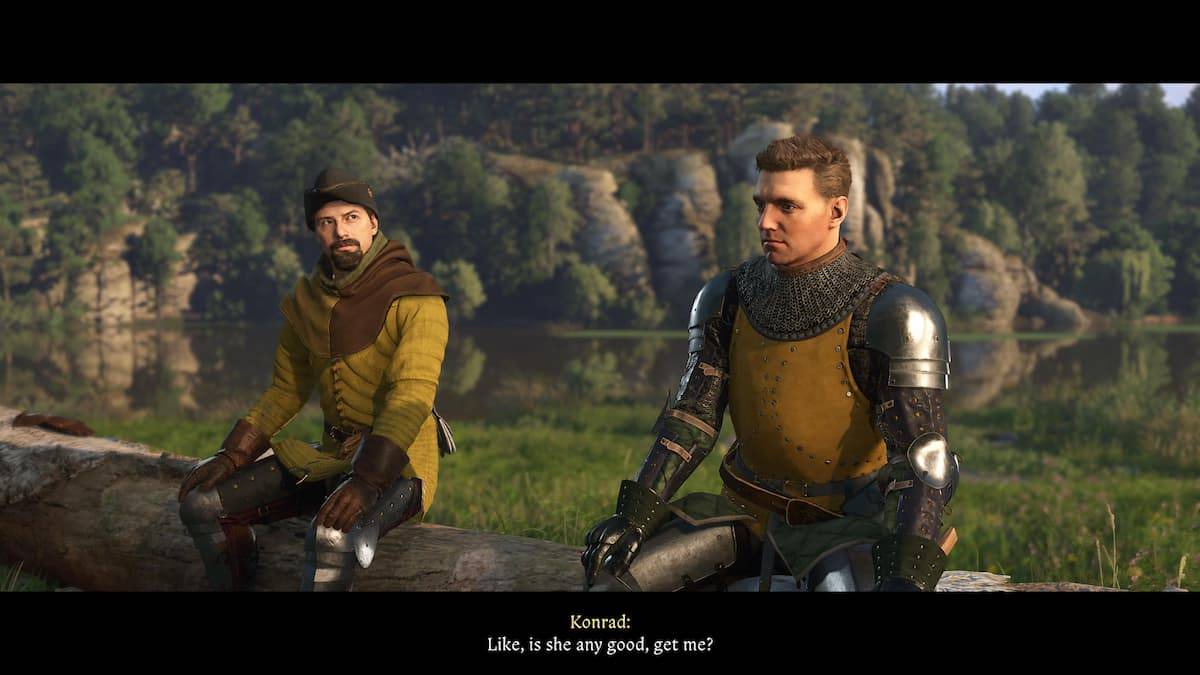จับภาพความงามของราชอาณาจักรมา: การปลดปล่อย 2 พร้อมโหมดภาพถ่าย
Kingdom Come: Deliveance 2 มีภาพที่น่าทึ่งโดยเฉพาะในโหมด Fidelity ต้องการทำให้ความงามเป็นอมตะหรือไม่? คู่มือนี้อธิบายวิธีการใช้โหมดภาพถ่ายในเกม
การเปิดใช้งานโหมดภาพถ่ายในราชอาณาจักรมา: การปลดปล่อย 2
แตกต่างจากเกมบางเกมที่ไม่มีโหมดภาพถ่ายเมื่อเปิดตัวหรือไม่ได้รับหนึ่ง Kingdom Come: Deliverance 2 รวมคุณสมบัตินี้ นี่คือวิธีการเข้าถึง:
- PC: กด F1 บนแป้นพิมพ์ของคุณหรือกดทั้ง L3 และ R3 พร้อมกันบน gamepad
- Xbox Series X | S/PlayStation 5: กดทั้ง L3 และ R3 พร้อมกันบน gamepad (กดทั้งสองจอยสติ๊กเข้าด้านใน)
การควบคุมโหมดภาพถ่าย
เมื่ออยู่ในโหมดภาพถ่ายคุณสามารถจัดการกล้องรอบตัวละครหลักได้อย่างอิสระเฮนรี่ คุณสามารถซูม, กระทะและแม้แต่ปรับตำแหน่งแนวตั้งของกล้อง นี่คือรายละเอียดของการควบคุม:
xbox series x | s:
- หมุนกล้อง: แท่งซ้าย
- ย้ายกล้องในแนวนอน: แท่งขวา
- ย้ายกล้องขึ้น: ทริกเกอร์ซ้าย (LT)
- ย้ายกล้องลง: ทริกเกอร์ขวา (RT)
- ซ่อนอินเตอร์เฟส: ปุ่ม X
- ออกจากโหมดรูปภาพ: B ปุ่ม
- ถ่ายภาพ: กดปุ่ม Xbox จากนั้นกด Y
PlayStation 5:
- หมุนกล้อง: แท่งซ้าย
- ย้ายกล้องในแนวนอน: แท่งขวา
- ย้ายกล้องขึ้น: ทริกเกอร์ซ้าย (L2)
- ย้ายกล้องลง: ทริกเกอร์ขวา (R2)
- ซ่อนอินเทอร์เฟซ: ปุ่มสแควร์
- ออกจากโหมดรูปภาพ: ปุ่มวงกลม
- ถ่ายภาพ: กดปุ่มแชร์แล้วเลือก "ถ่ายภาพหน้าจอ" (หรือกดปุ่มแชร์ค้างไว้)
พีซี (แป้นพิมพ์และเมาส์):
- ย้ายกล้อง: ใช้เมาส์ของคุณ
- การเคลื่อนไหวช้า: คีย์ล็อคแคป
- ซ่อนอินเทอร์เฟซ: x คีย์
- ออกจากโหมดรูปภาพ: คีย์ ESC
- ถ่ายภาพ: e คีย์
ภาพหน้าจอที่ถ่ายบนพีซีจะถูกบันทึกลงในโฟลเดอร์รูปภาพของคุณ สกรีนช็อตคอนโซลจะถูกบันทึกไว้ในแกลเลอรีจับภาพคอนโซลของคุณ
ข้อ จำกัด ของราชอาณาจักรมา: โหมดภาพถ่ายของ Deliveance 2
ในขณะที่โหมดภาพถ่ายอนุญาตให้มีอิสระในตำแหน่งภายในรัศมีของเฮนรี่ แต่ในปัจจุบันคุณสมบัติของมันมี จำกัด เมื่อเทียบกับโหมดภาพถ่ายขั้นสูงในเกมอื่น ๆ ตัวเลือกเช่นการวางตัวละครการให้คะแนนสีการปรับเวลาของวันหรือการรวมตัวละครเกมอื่น ๆ จะหายไป หวังว่า Warhorse Studios จะเพิ่มคุณสมบัติเหล่านี้ในการอัปเดตในอนาคต